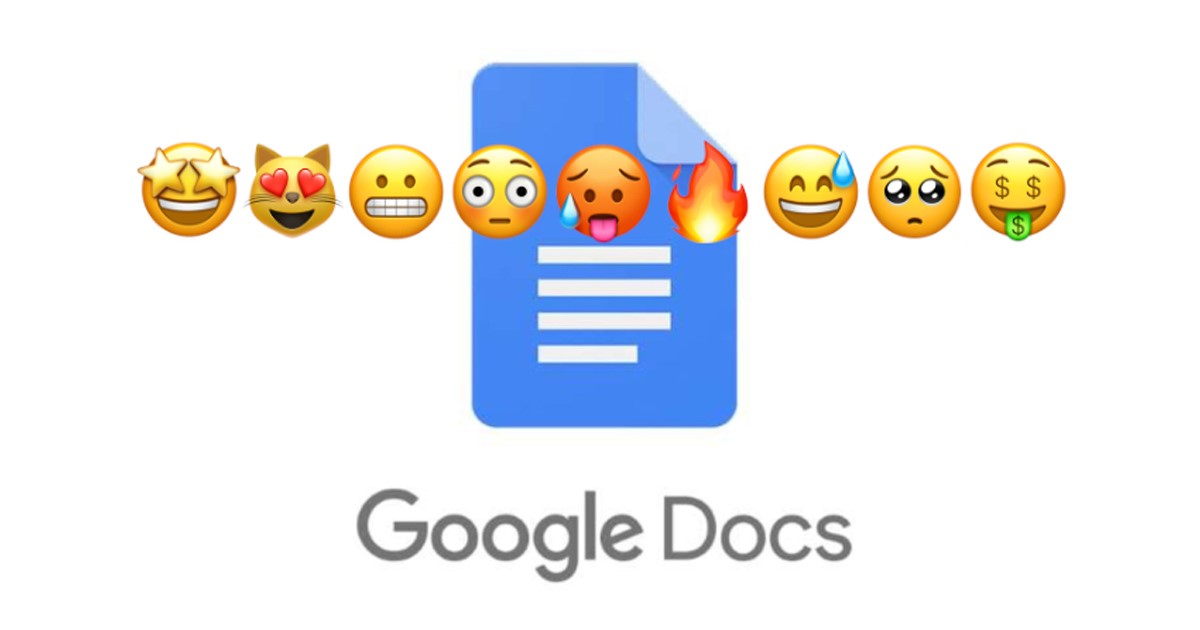A Discord egy VoIP és azonnali üzenetküldő platform, amelyet gyakran használnak üzenetek, képek, hangok és videók küldésére különféle témákban. Ha Discord-ot használ, azt tapasztalta, hogy a megjegyzések hirtelen eltűnnek, amint törlődnek.

A Discord jelenleg nem teszi lehetővé, hogy lássa, ki törölt egy üzenetet, még akkor sem, ha adminisztrátori jogokkal rendelkezik a csatorna felett, amelyről az üzenet származik. Ez a felhasználók adatainak védelme érdekében történik, de van néhány megoldás, amellyel naplózhatja a törölt megjegyzéseket.
Olvassa el az alábbi cikket, hogy megtudja, hogyan ellenőrizheti, ki törölte az üzeneteket a Discordban.
A törölt viszály üzenetek mentésének okai
Mint a legtöbb helyen az interneten, egyesek szeretnek gyűlöletkeltő üzeneteket és tartalmat küldeni másoknak. Ezeket az üzeneteket gyakran elküldi, majd a feladó percekkel vagy akár másodpercekkel később törli. Ezzel biztosítja, hogy a címzett látja az üzenetet, de nincs elég ideje képernyőképet készíteni az üzenetről, hogy jelentse azt.
A megjegyzés törlésének másik oka az, hogy egy bot félreolvasta. A legtöbb Discord-szerver rendelkezik automatikus botokkal, amelyek ellenőrzik a megjegyzéseket sértő nyelvezet után. Mivel ez egy számítógépes program, gyakran félreolvasják a megjegyzéseket, és törlik azokat. Ha módod van a törölt megjegyzések rögzítésére, megkeresheted őket a naplóban, kimásolhatod és beillesztheted a Discordba, majd újra közzéteheted. Csak módosítsa egy kicsit a megjegyzést, hogy elkerülje a törlést.
Hogyan ellenőrizhető, hogy ki törölte az üzeneteket a Discordban a számítógépen
Ha Ön nem adminisztrátora annak a Discord-kiszolgálónak, amelyen látni szeretné a törölt üzeneteket, akkor is megtalálhatja a törölt üzenetek naplóit egy webbővítmény segítségével. Ne feledje, hogy ez a beépülő modul csak attól kezdve figyeli a Discord-kiszolgálót, amikor engedélyezi. Nincs mód a történelmi naplók megtalálására. Azok azonban, akik gyűlöletkeltő üzeneteket küldenek és törölnek, valószínűleg újra megteszik.
Kövesse az alábbi folyamatot a törölt naplók eléréséhez a Discord-kiszolgálón.
1. lépés: Szerezze be a webböngésző beépülő modult
- Töltse le a Jobb Discord Alkalmazás.

- Letöltés MessageLoggerV2.

2. lépés: Adja hozzá a MessageLoggerV2-t a beépülő modulokhoz
- Nyissa meg a Discord alkalmazást az asztalon.

- Kattintson a fogaskerék ikonra a „Felhasználói beállítások” kiválasztásához.

- Görgessen lefelé, amíg meg nem jelenik a BetterDiscord szakasz.

- Válassza a „Plug-inek” lehetőséget, majd kattintson a „Bővítmények megnyitása” gombra.

- Egy külön ablakban nyissa meg azt a mappát, amelybe a MessageLoggerV2 letöltésekor mentette.

- Húzza a MessageLoggerV2 beépülő modult a Discord Plug-ins mappájába. Engedélyezze a „Váltás” gombot a beépülő modul aktiválásához.

- Ha figyelmeztetést kap a hiányzó könyvtárakról, kattintson a „Letöltés most” gombra a telepítéshez.

- Amikor a letöltés befejeződött, engedélyezze a „XenoLib” és a „ZeresPlug-inLibrary” alkalmazást.

3. lépés: Válassza ki a szervert
- A Discordban keresse meg a figyelni kívánt kiszolgálót.

- Kattintson a jobb gombbal a szerver nevére. Amikor megjelenik a navigációs ablak, válassza az „Üzenetnaplózó” lehetőséget.

- Megjelenik a napló ablak. Kattintson a „Naplók megnyitása”, majd a „Napló törlése” gombra.

Mostantól láthatja a törölt üzeneteket.
Meg tudod nézni, hogy ki törölte az üzeneteket a Discordban egy iPhone-on?
Az iPhone készüléken a Discord alkalmazásban nincs mód a törölt üzenetek megtekintéséhez. Az Apple iPhone operációs rendszere, az iOS le van zárva. Még ha telepíti is a beépülő modulokat a számítógépére, és aktiválja azokat a Discord PC-s verziójában, akkor sem fogja tudni elérni ezeket az információkat iPhone-ján.
Ha csak a Discordot használja iPhone-on, akkor le kell töltenie a Discord-ot a számítógépére, és telepítenie kell egy beépülő modult, például a fentebb vázolt MessageLoggerV2 beépülő modult.
Hogyan ellenőrizhető, hogy ki törölte az üzeneteket a Discordban Androidon
Az Android nyílt forráskódú szoftver, így lehetőség van beépülő modul telepítésére a telefonra. Használni a BlueCord A beépülő modul segítségével ellenőrizheti, hogy ki törölte az üzeneteket a Discord alkalmazásból Androidon.
Kövesse az alábbi utasításokat a beépülő modul oldalsó betöltéséhez a telefonra.
- Menj a BlueCord webhelyet a mobilböngészőben a keresősáv segítségével.

- Kattintson a „Letöltés (Közvetlen)” elemre. Ezzel egy alkalmazást telepít a telefonjára. Érintse meg a Discord ikont a jobb alsó sarokban.

- Válassza a „BlueCord Mods” lehetőséget, majd érintse meg a „# Chat” lehetőséget.

- Görgessen le az „Anti Message Delete” elemhez, és érintse meg azt. Ezután válassza a „Törlés blokkolása + napló” lehetőséget.

Amikor egy üzenetet törölnek a Discordban, a BlueCord naplójában egy piros „Törölve” címke jelenik meg. Kérjük, vegye figyelembe, hogy a csevegés normál módon jelenik meg, ha a Discord alkalmazásban van. A törlési tevékenységet csak a BlueCord alkalmazásban láthatja.
Discord üzenetek: törölve, de soha nem tűnt el
Az üzenetek és egyéb tartalmak törlése a Discord alkalmazásból azonnal törli a Discord szerverek adatait. Ez a Discord felhasználói adatvédelmi szabályzatának része, és nincs mód arra, hogy visszaszerezze, ha eltűnt.
Harmadik féltől származó beépülő modulokkal azonban naplózhatja az üzenetadatokat, ahogy azok beérkeznek. Ha törli, akkor a későbbiekben felhasználható rekordja van. A naplójában rögzített gyűlöletkeltő Discord megjegyzéseket jelentheti a Discordnak itt.
Szüksége volt valaha törölt Discord-üzenet megkeresésére? Sikeresen telepítette és használta a cikkben említett üzenetnaplózó beépülő modulok egyikét? Tudjon meg velünk mindent az alábbi megjegyzések részben.